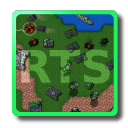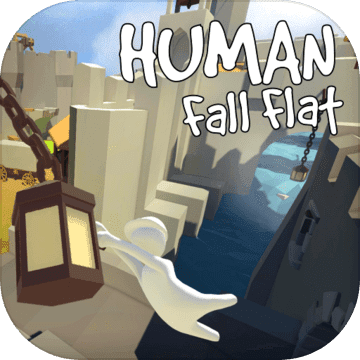在现代生活中,微信已成为我们不可或缺的沟通工具。无论是工作还是生活,大量的聊天记录承载着我们的记忆和信息。当我们换新手机时,如何将这些宝贵的聊天记录顺利迁移到新设备,就成了许多用户关心的问题。本文将为您详细介绍几种高效、安全的微信聊天记录迁移方法,让您轻松跨越设备界限,继续无缝沟通。
方法一:微信官方迁移功能
微信官方提供了便捷的聊天记录迁移功能,只需几步操作,即可完成聊天记录的迁移。
1. 在原手机上操作:
- 打开微信,点击右下角的“我”进入个人页面。
- 进入“设置”界面,找到“通用”选项。
- 在“通用”页面中找到“聊天记录迁移与备份”,选择“迁移”功能。
- 生成迁移二维码。
2. 在新手机上操作:
- 安装并登录同一个微信账号(注意:不要提前登录,以免影响迁移过程)。
- 点击右上角的“+”号,选择“扫一扫”,扫描旧手机上的迁移二维码。
- 扫描成功后,点击“开始迁移”,等待聊天记录迁移完成。
注意事项:
- 确保两部手机连接在同一wi-fi网络下,以保证传输稳定。
- 保持手机电量充足,避免迁移过程中手机关机导致迁移失败。
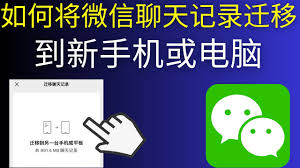
方法二:借助微信电脑端
如果您习惯在电脑上使用微信,还可以借助微信电脑端进行聊天记录的备份与恢复。
1. 在电脑上备份聊天记录:
- 安装并登录微信电脑版,同步最近的聊天记录。
- 在电脑端微信界面左下角找到“备份与恢复”选项。
- 选择“备份聊天记录至电脑”,勾选想要备份的聊天记录后,按提示完成备份。
2. 在新手机上恢复聊天记录:
- 在新手机上安装并登录微信账号。
- 重复前面两个步骤,打开设置界面,选择电脑端微信的“备份与恢复”功能,选择“恢复聊天记录至手机”即可。
注意事项:
- 确保手机和电脑连接在同一个wi-fi或相同热点下,以避免数据传输中断。

- 备份和恢复过程中,请保持手机和电脑的正常运行,避免意外退出或关闭。
方法三:第三方迁移工具
除了微信官方和电脑端的迁移方式,市面上还有许多第三方工具可以帮助您转移微信聊天记录。这些工具通常提供更多的灵活性和功能,适合需要进行复杂操作的用户。
1. 选择合适的软件:
- 在应用商店或官方网站下载并安装可靠的第三方聊天记录迁移工具,如“imobie phonetrans”、“tenorshare ultdata”等。
2. 按照提示操作:
- 连接旧手机和新手机到同一wi-fi网络或使用其他连接方式(如蓝牙、usb等)。
- 在工具界面上选择需要迁移的聊天记录,并启动迁移过程。
3. 迁移完成后检查:
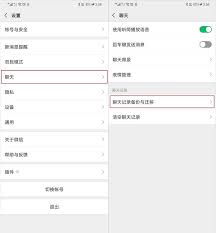
- 迁移完成后,检查新手机上的聊天记录是否完整。
注意事项:
- 选择可信度高的产品,查看用户评价和开发者信誉,确保工具的安全性。
- 迁移过程中请保持稳定的wi-fi网络连接。
方法四:云服务备份与恢复
如果您使用的是支持云服务的手机品牌,还可以利用云服务进行微信聊天记录的备份与恢复。
1. 在原手机上备份聊天记录:
- 打开手机设置,找到“云服务”或“备份与恢复”选项,选择微信数据进行备份。
2. 在新手机上恢复聊天记录:
- 在新手机上登录相同的云服务账号。
- 打开“云服务”或“备份与恢复”选项,选择“从云备份恢复手机”。
- 选择包含微信聊天记录的备份文件进行恢复。
注意事项:
- 确保选择可信的云服务提供商,保护数据隐私和安全。
- 迁移的聊天记录包括文字、图片、视频、语音等,但不包括表情包和收藏夹内容。
结语
将微信聊天记录迁移到另一个手机并不复杂,只需根据自己的需求和实际情况选择合适的方法即可。无论是使用微信的自带功能、借助电脑端、第三方工具还是云服务,都能有效解决聊天记录迁移问题。同时,务必注意数据安全和备份,以降低数据丢失的风险。希望本文能够帮助您顺利完成微信聊天记录的迁移,让您在新设备上继续享受无缝的沟通体验。